谷歌浏览器禁用javascript的详细操作步骤
时间:2022-10-26 17:11
近段时间有一些在使用谷歌浏览器的伙伴们,并不是很熟悉其中是怎样禁用javascript的?今日在这篇文章中就带来了谷歌浏览器禁用javascript的详细操作步骤。
谷歌浏览器禁用javascript的详细操作步骤

首先我们需要先打开浏览器如图操作。点击最右边的三个条横线的图标。
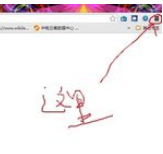
然后我们点击后弹出菜单,找到 设置 点击它
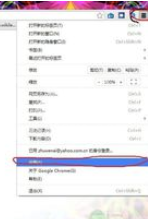
接着我们找到显示高级设置,点击它。

找到隐私设置下-》内容设置。点击内容设置
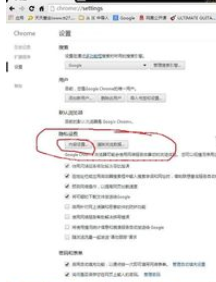
这是弹出菜单,如图。不允许任何网站运行javascript前面的圆圈。
这时我们再点击,确定。X掉页面
现已经关闭了,javascript了
看完了上文为你们描述的谷歌浏览器(Google Chrome)禁用javascript的详细操作方法,你们是不是都学会了呀!



























